Kā konfigurēt un mirgot zyxel keenetic omni

- 1476
- 351
- Lionel Bashirian
Zyxel izstrādātais maršrutētājs ir atjaunināts populārās Keenetic sērijas risinājums. Keenetic Omni ir visas ģimenes priekšrocības, un tai ir arī pieeja dažādām iespējām, kas ieviestas NDMS V2 mikroproloģiskos. Šīs ierīces īpašība ir USB savienotāja klātbūtne, caur kuru varat savienot piedziņu vai modemu. Kas vēl ir šis maršrutētājs bagāts un kurus iestatījumus labāk izmantot? Izdomāsim to sīkāk!

Maršrutētājs ir apkopojis visas noderīgās funkcijas no iepriekšējām versijām
Raksturlielumi:
- Atbalstīt IPv6, IPv4;
- SPI;
- 4G/LTE, 3G izmantošanas iespēja;
- 2,4 GHz;
- LAN porti (4 gab.);
- Dinamiska DNS, DHCP, statiskā maršrutēšana;
- Darba filtri Mac un IP adresēs;
- Ir bittorrent klients;
- maršrutētājs, instrukcija un PSU komplektā;
- 300 Mb/s/s.
Zyxel Keenetic Omni var darboties jebkura uzņēmuma nodrošinātāja tīklos. Jūs varat konfigurēt IP-Television, jo izstrādātāji ir ieviesuši VLAN atbalstu.
Eksperti iesaka nekavējoties atjaunināt mikroprogrammu uz jaunāko versiju, lai strādātu ar 4G/3G USB modemiem.
Iestatījumi
Konfigurācija, tāpat kā citām ierīcēm, ir konfigurēta caur interfeisu. Tas jāievada 192.168.Viens.1 rindā, pēc tam aizpildiet autorizācijas laukus. Ja ierīce ir jauna, tad admin/1234 dati ir piemēroti.
Ja jūs pirmo reizi izveidojat šo aprīkojumu, glābšanā ieradīsies iestatīšanas meistars. Izmantojot šo opciju, varat ātri iestatīt sākotnējo konfigurāciju, kurai vajadzētu būt pietiekamai, lai izveidotu savienojumu ar internetu. Jums ir vajadzīgas vairāk funkciju zyxel keenetic omni? Tad neizvēlieties ātru iestatīšanu. Izpildiet zemāk aprakstītās instrukcijas.
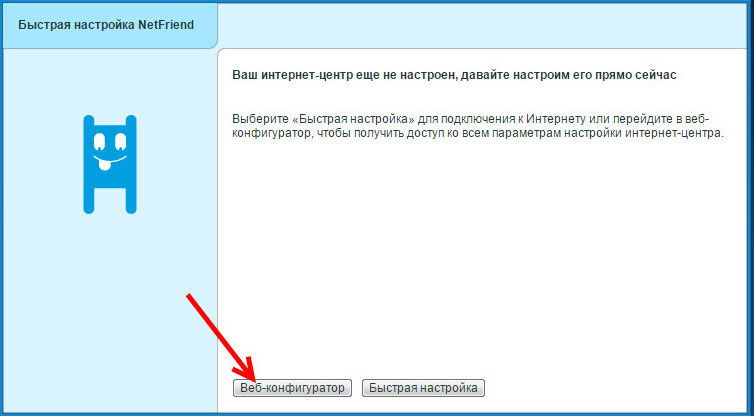
Mainīt paroli
Lai palielinātu drošības līmeni, ir jāmaina standarta pieteikšanās/caurlaide, lai ievadītu iestatījumus. Tas tiek darīts rindkopā "Sistēma". Nāciet klajā ar uzticamu kombināciju un ievadiet to divos laukos. Jauni parametri pēc tam ir jāsaglabā.
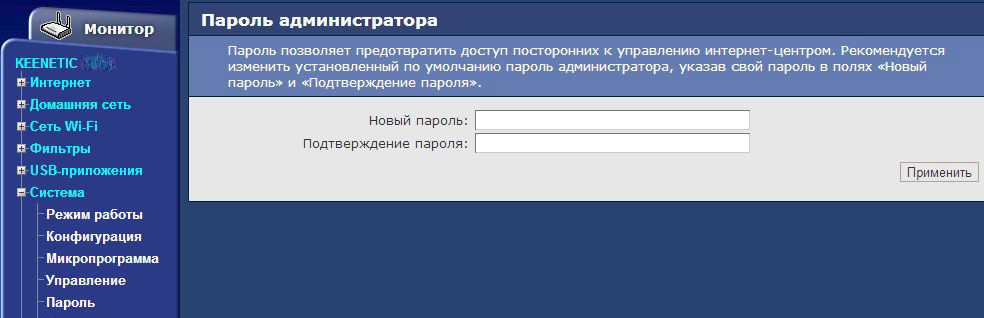
Ethernet savienojums
Lai konfigurētu Zyxel Keenetic Omni, lai darbotos caur DSL modemu vai speciālu līniju, ir svarīgi tikt galā ar Ethernet savienojumu. Piesakieties pēc RTR, L2TP, PPPOE vai 802 protokoliem.1x nav grūti, vienkārši dodieties uz atbilstošo cilni. Jūs varat rediģēt savienojumu, noklikšķinot uz tā saraksta tā ierakstā.
Iestatījumi RTR
Ja vietējā IP adrese tiek izsniegta automātiski, tad cilnē PPTP "autorizācijas" punktā ir jāievada šāda informācija:
- tips - prtr;
- Servera adrese - PPTP.Brīvība;
- Savienojuma metode - platjoslas savienojums;
- Pārbaudiet algoritmu - chap;
- Pieteikšanās/caurlaide - abonenta reģistrācijas kartē ievadiet pakalpojumu sniedzēja ierakstītus datus.
Saglabājiet konfigurāciju. Tagad jūs varat izbaudīt internetu!
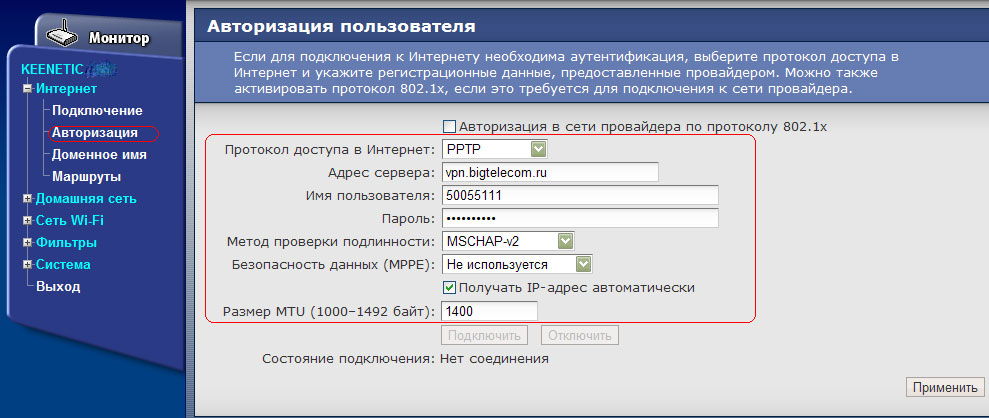
Iestatījumi prrroe
RRROE tiek izmantota mājai.Ru un Rostelecom. Interfeisā atlasiet sadaļas "Internets" "autorizācija" "Autorizācija". Tagad mēs ievadām uzņēmuma izsniegtā lietotāja paroli un vārdu. Jums arī jāaizpilda vairākas citas jomas:
- Auto autentiskuma pārbaude;
- IP iestatīšana - automātiski;
- Tips - pppoe.
Lai izmantotu konfigurāciju, noklikšķiniet uz "Lietot".

L2TP iestatīšana
L2TP savienojums noderēs, ja internets nodrošinās Beeline. Interneta sadaļā INTERFACE sadaļā atlasiet vienumu "Autorization", pēc kura aizpildiet šos laukus:
- Apraksts - nāciet klajā ar sava savienojuma nosaukumu;
- Protokols - L2TP;
- Pārbaudes metode - auto;
- Pieteikšanās/caurlaide, kā arī servera adrese jūs varat uzzināt, lasot līgumu. Ievadiet šos datus un saglabājiet.

Iestatījumi Nat
Šo savienojuma opciju var konfigurēt IPOE sadaļā "Internets". Noklikšķiniet uz "Pievienot interfeisu", pēc tam iestatiet karodziņus pretējiem šādiem laukiem:
- Ieslēdziet interfeisu.
- Pārraidīt VLAN ID tagus.
- Tiešais savienojums.
- Izmantojiet savienotāju (šeit jums jāizvēlas ports, kurā jūs iespraudāt pakalpojumu sniedzēja vadu, tas ir, pēdējais).
- Adrese ar DHCP.
Papildus tam visam ir svarīgi nākt klajā ar jūsu savienojuma "aprakstu". Kas attiecas uz apakštīkla un IP-addresa maskas laukiem, tie nav jāaizpilda.

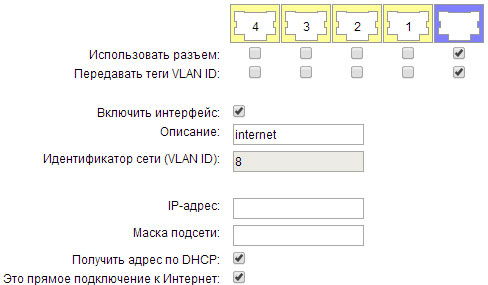
Wi-Fi iestatīšana
Nav grūti padarīt šo ierīci piekļuves punktam, pietiek ar to, lai interfeisā izvēlētos “Wi-Fi” un vairākiem laukiem piešķirtu noteiktus parametrus. Izpildiet šīs instrukcijas:
- kanāls - automašīna;
- Tīkla aizsardzība - WPA2 -PSK;
- Ssid - nāc klajā ar vārdu;
- Atslēga - ievadiet uzticamu atslēgvārdu;
- Saglabājiet izmaiņas.
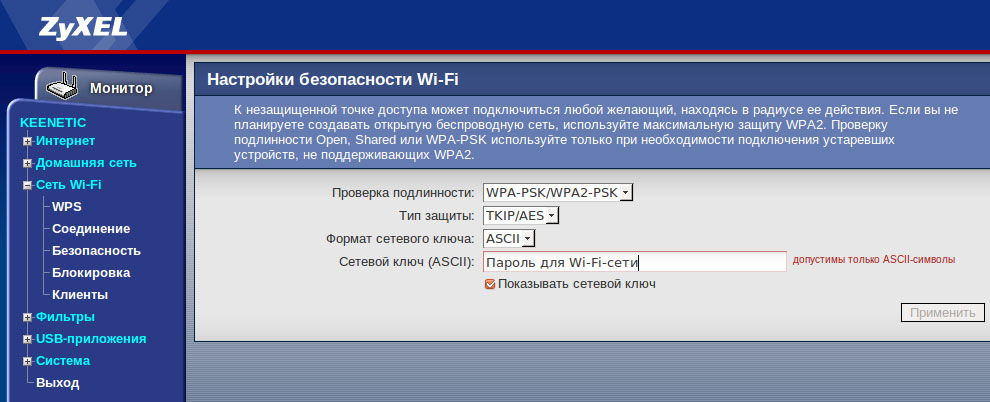
Programmaparatūra
Ir jāuzdod šīs ierīces programmaparatūra tikai ar kabeļa savienojumu. Procedūra tiek veikta interfeisā, tāpat kā citi iestatījumi, bet pirms tam ir svarīgi no Zyxel vietnes lejupielādēt svaigu mikroprama versiju. Pārliecinieties, vai fails ir īpaši izstrādāts maršrutētāja modelim.
Saglabājiet un izpakojiet failu datorā. Tagad interfeisā atlasiet "System" - "Files". Šeit jūs varat redzēt dažādu failu sarakstu, noklikšķiniet uz “programmaparatūra”.
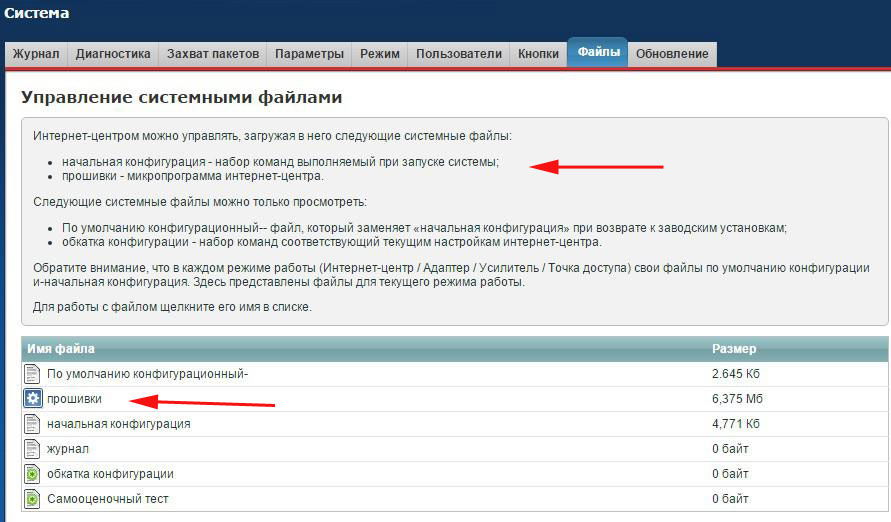
Sistēma piedāvās izvēlēties ceļu uz mikroprogrammas failu *.Tvertne. Izvēloties vietu, kur tiek saglabāta lejupielādētā programma, noklikšķiniet uz taustiņa "Saglabāt". Tālāk jūs redzēsit Zyxel Keenetic Omni programmaparatūras procesu, šobrīd jūs nevarat izslēgt datoru vai aprīkojumu.
Atjauninājums tiek veikts pāris minūtes, pēc tam ierīce tiek patstāvīgi atsākta. Jūs varat redzēt, kāda veida programmaparatūra jums ir sadaļā "sistēma" (vienums "NDMS versija" labajā logā). Tagad maršrutētājs darbosies pēc iespējas efektīvāk!
- « BIOS atjauninājums - kā to pareizi un droši veikt klēpjdatorā?
- Vīrusa noņemšana no zibatmiņas diska »

